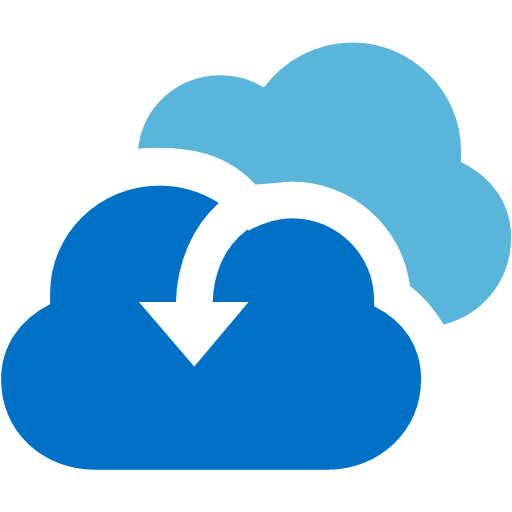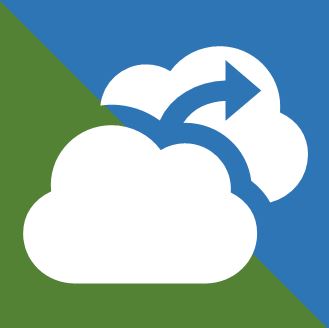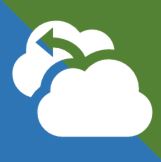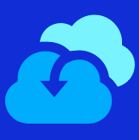前回、ASRの概要について書きましたので、今回は実際に構築していきます。
[VMware/物理 → Azure] シナリオのフェールオーバー環境を構築します。
※事前に、ASRのコンポーネントだけは、覚えておいて下さい。
[+新規]ー[管理]ー[Backup and Site Recovery(OMS)]を選択
名前:表示名
サブスクリプション:Azureサービスの提供範囲
リソースグループ:グループ名(複数のリソースを1つにグループ化する機能)
場所:デプロイするAzureのリージョン
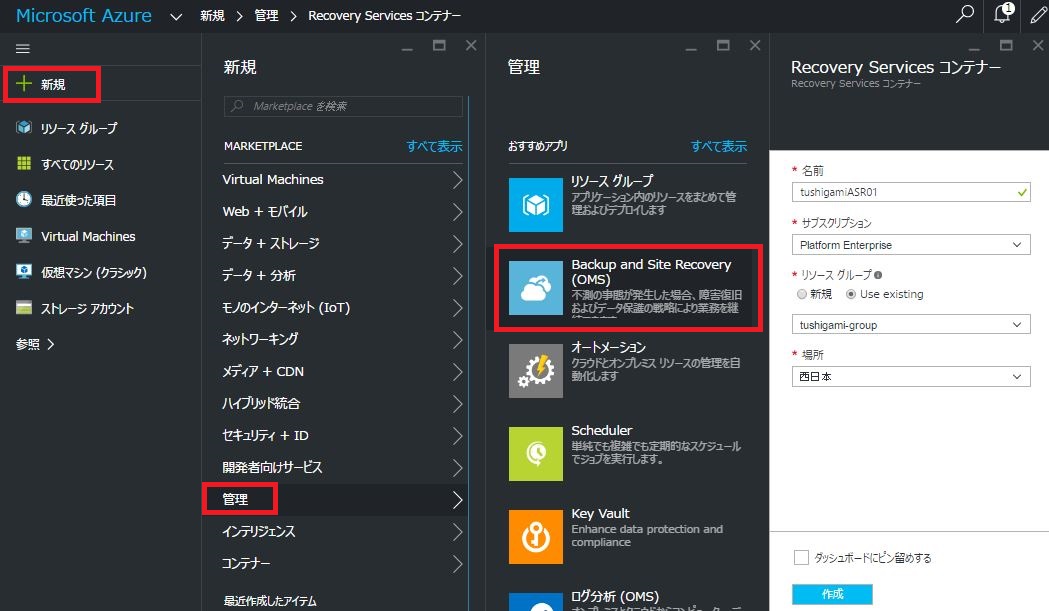
作成したASRから[設定]ー[Site Recovery]ー[手順1:インフラ~]ー[1保護の目標]
マシンのある場所
ーAzure
ーオンプレミス
マシンをどこにレプリケートしますか?
ーAzureへ
ー復旧サイトへ
マシンは仮想化されていますか?
ーはい(Hyper-Vの場合)
ーはい(VMwareの場合)
ー非仮想化
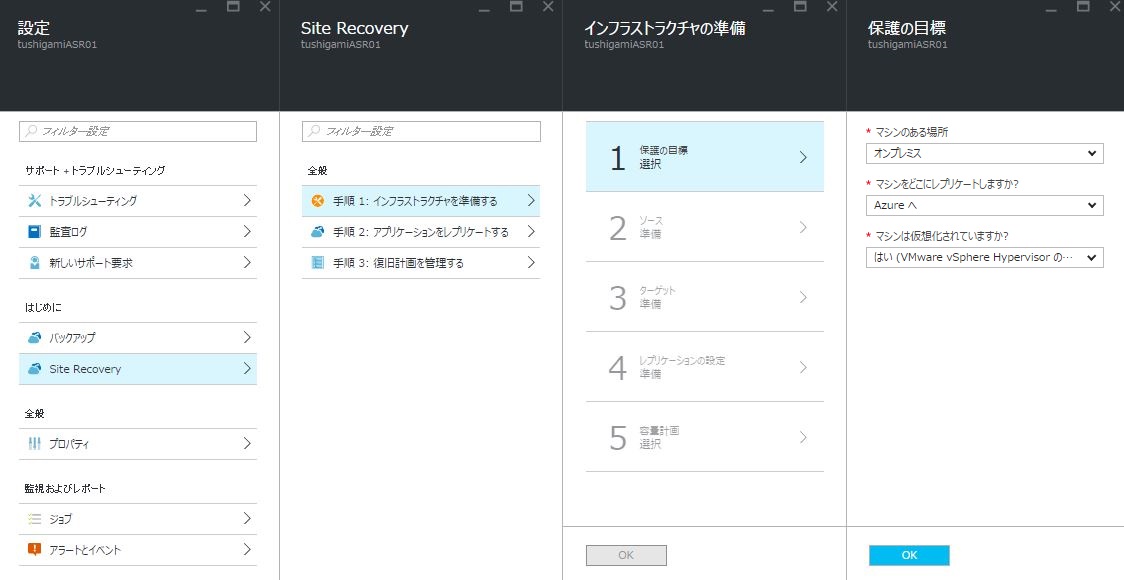
[2ソース]ー[手順1]
赤枠から、[CPサーバー インストーラー][登録キー]をダウンロード
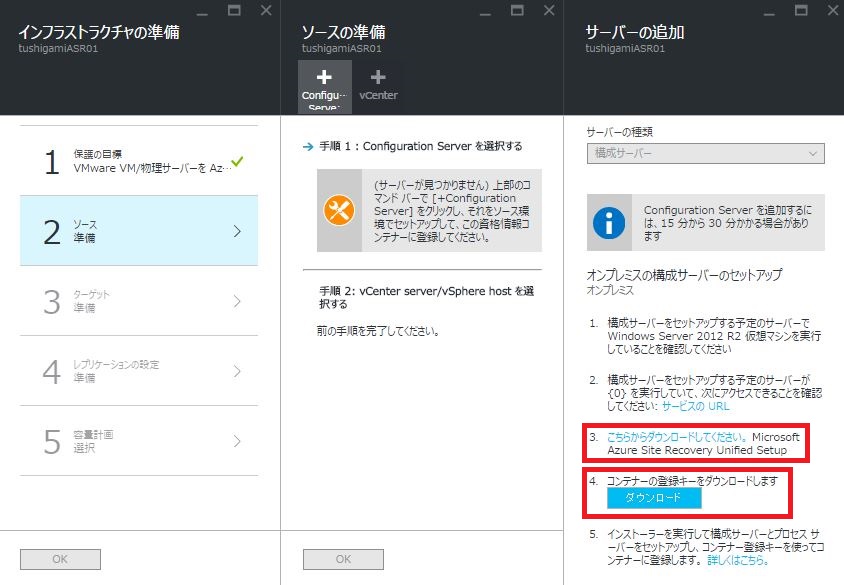
※事前にVMware(オンプレ)上に Windowsサーバーを準備しておいて下さい。
ここから、Configuration Server/Process Server を構築していきます。
上記でダウンロードした[MicrosoftAzureSiteRecoveryUnifiedSetup.exe]を実行
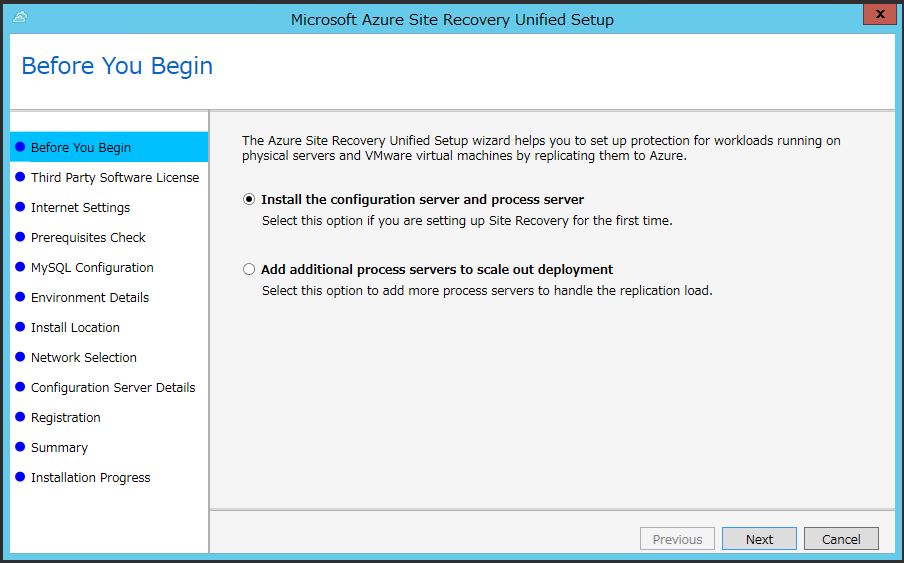
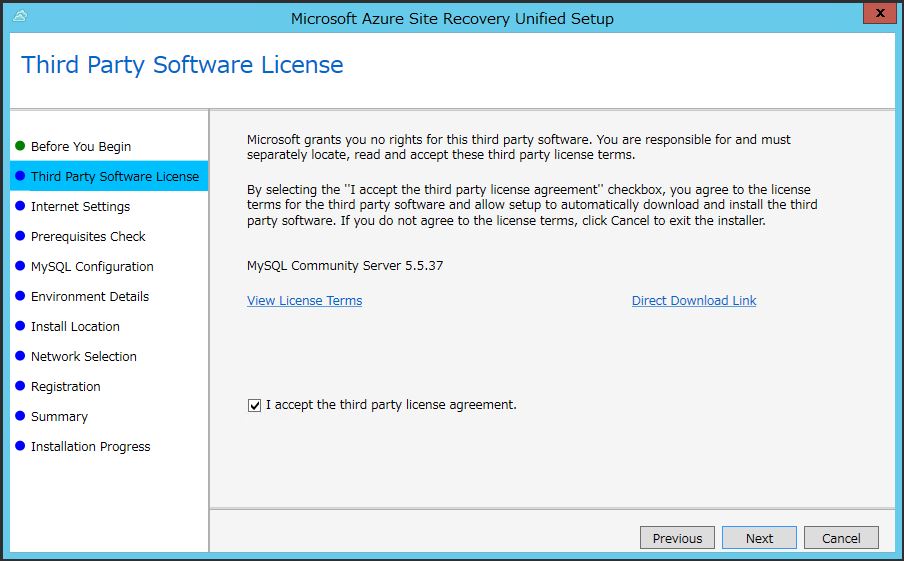
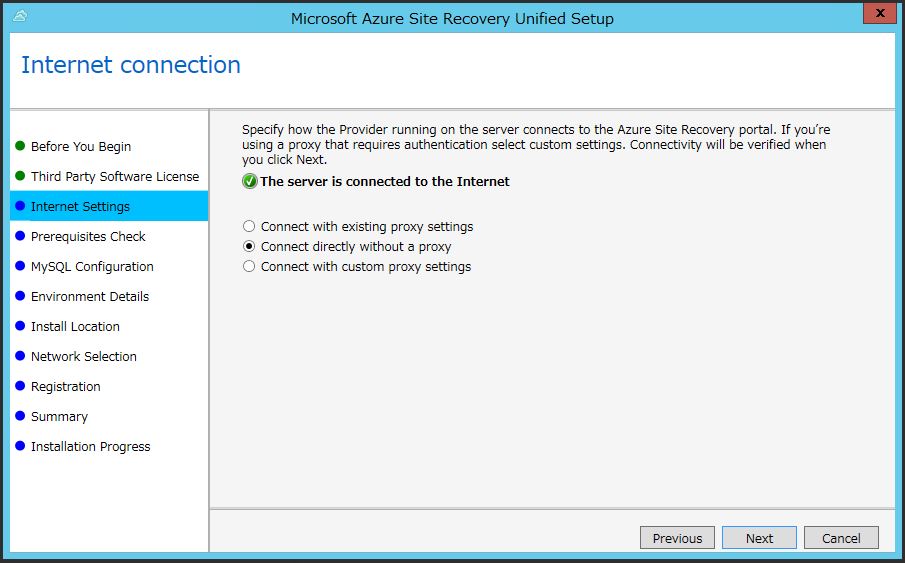
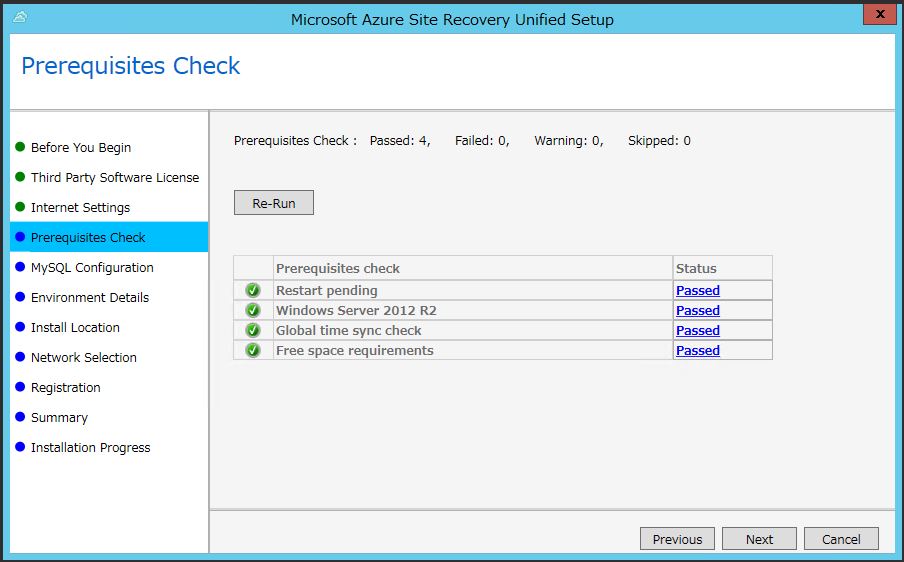
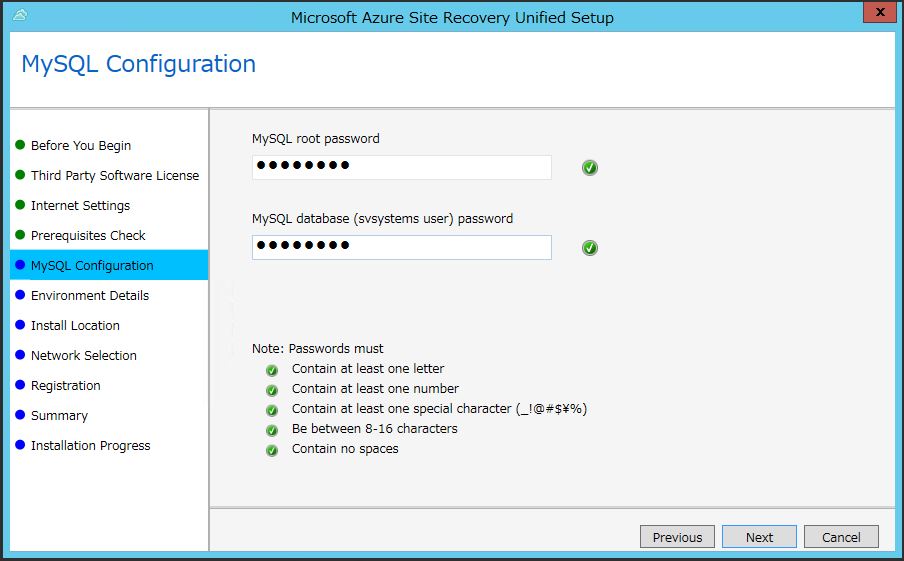
[VMware PowerCLI]をインストール。※バージョン6.0台しか動作しません。
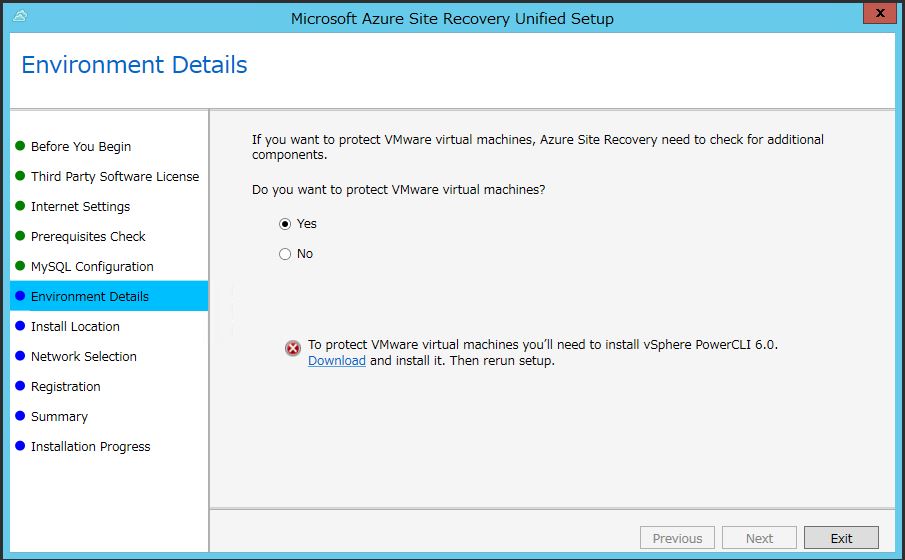

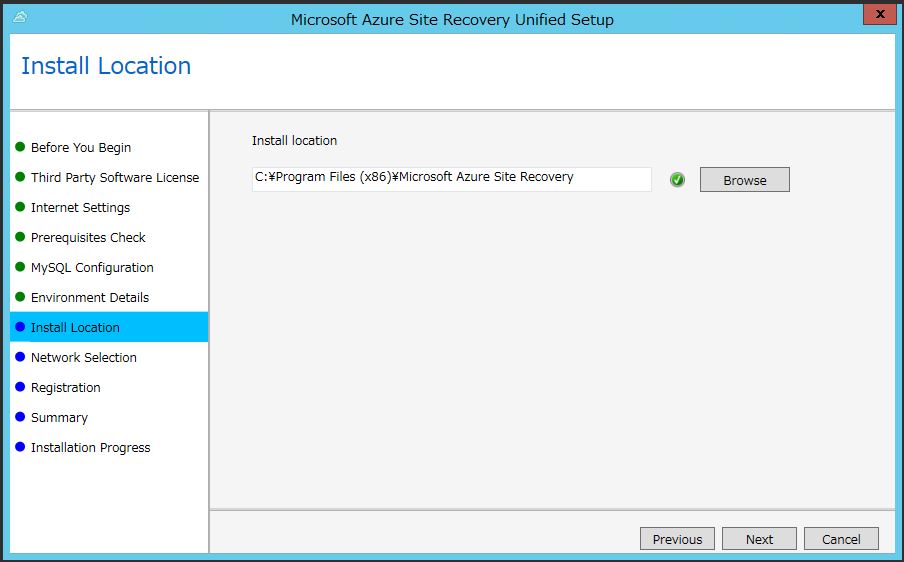
レプリケーション専用のNICを設ける事をお勧めします。
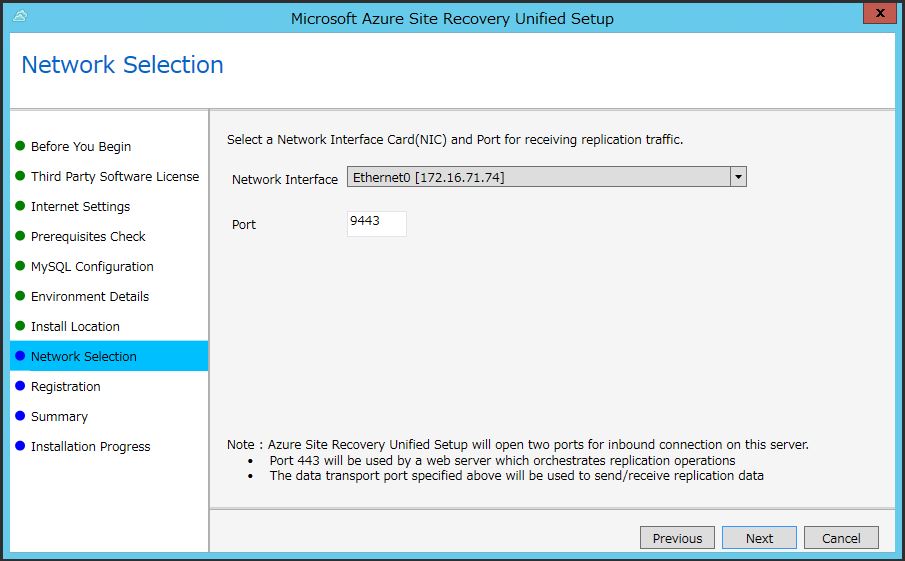
事前にダウンロードした[登録キー]を指定
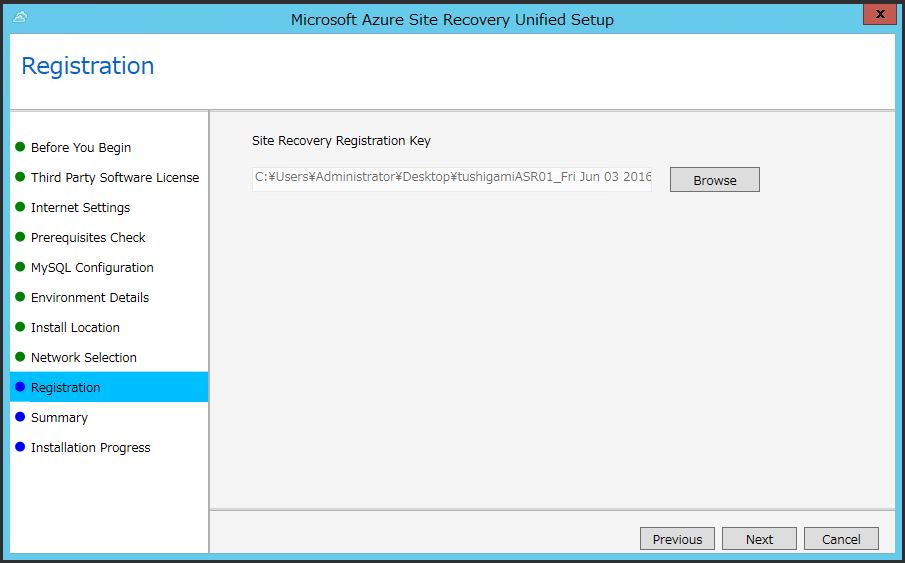
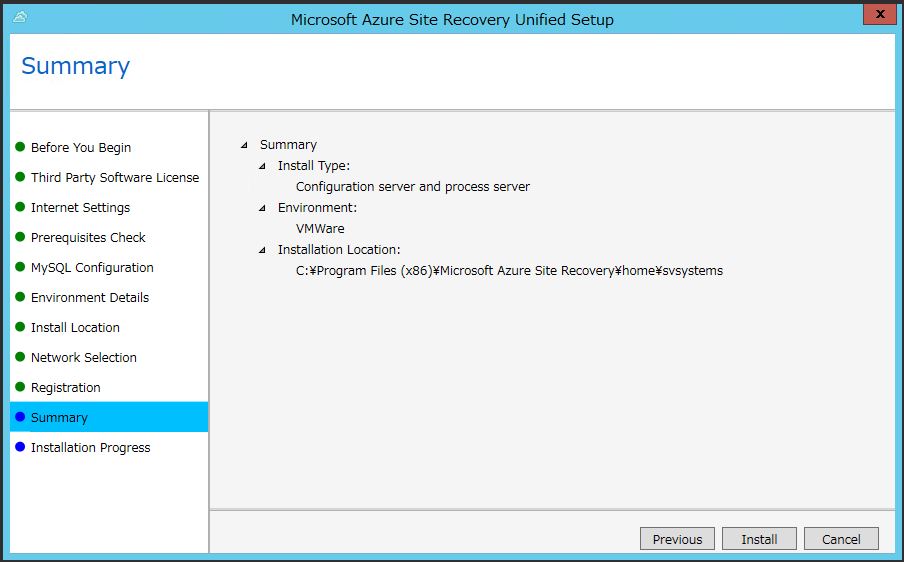
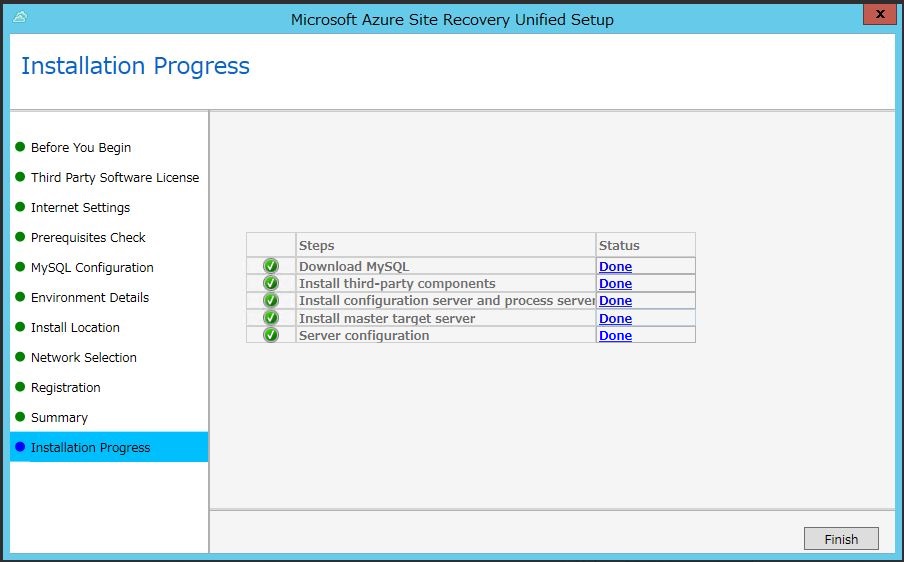
インストール終了後に表示される[パスフレーズ]を保存して下さい。
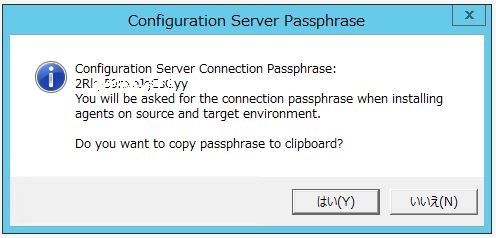
インストール完了後、vCenterへのログインアカウントを登録します。[Add Account]を選択
※ついでに、[Mobility Service]をプッシュインストールするためのアカウントも追加
[C:\Program Files (x86)\Microsoft Azure Site Recovery\home\svsystems\bin\cspsconfigtool.exe]
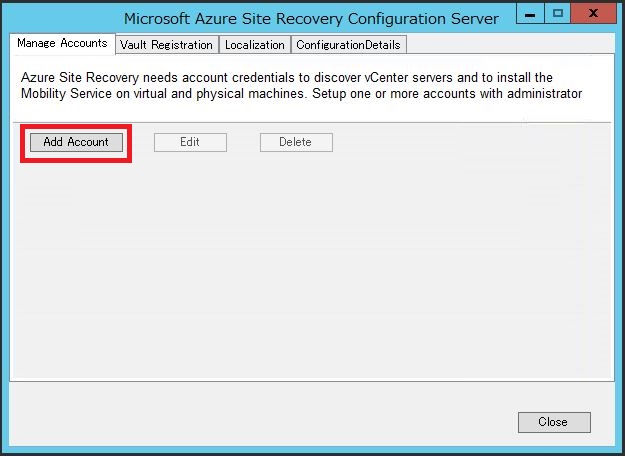
アカウントを登録。※[vsphere.local\administrator]でも可
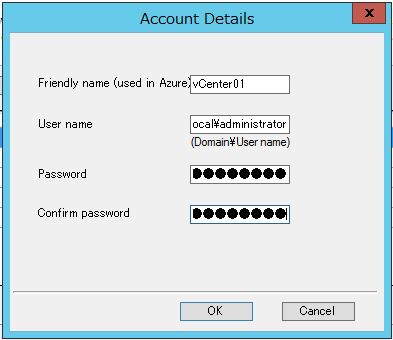
ポータル作業 [2ソース]ー[手順2]
[手順1]でCPサーバーの登録が完了している事を確認 ※反映に15分ほどかかる
[手順2] 赤枠[+vCenter]を選択
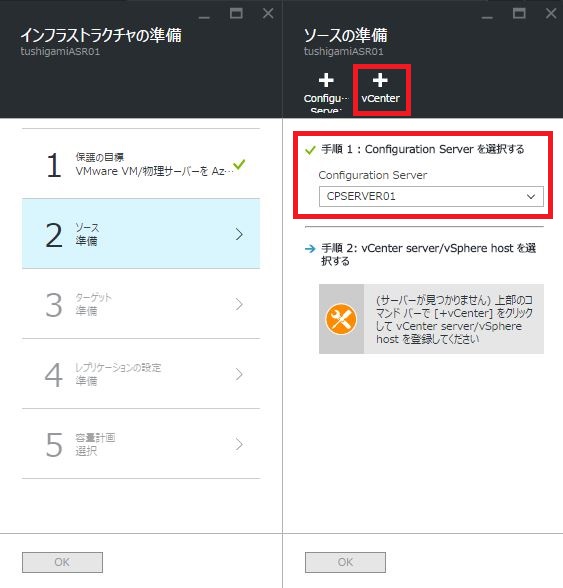
構成サーバー:Configurationサーバーを選択
フレンドリ名:表示名
vCenter server/vSphere host IPアドレス:vCenter IPアドレスを入力
ポート:vCenterと通信する際に使用するポート
vCenter server/vSphere host アカウント:事前にCPサーバで作成したアカウントから選択
※ウィザードを利用した場合、vCenter 必須です。
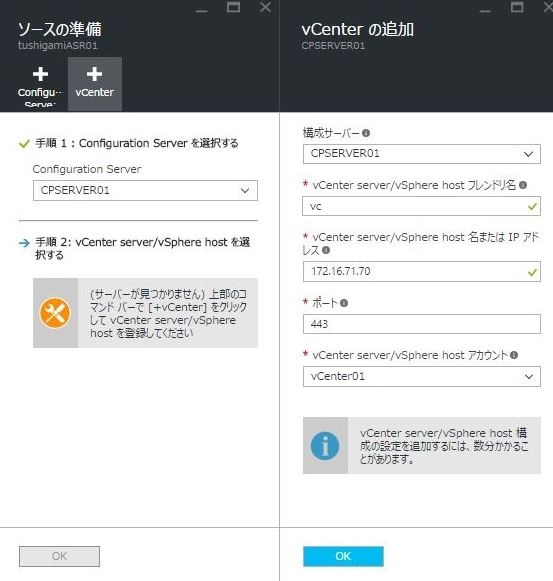
Azure 上に展開する際に使用する[ネットワーク][ストレージアカウント]を作成する。
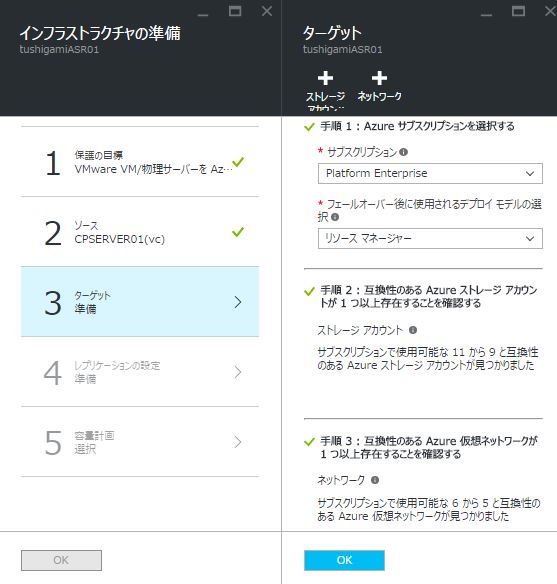
名前:表示名
ソースの種類:レプリケーション元(手順1で選択済み)
ターゲットの種類:レプリケーション先(手順1で選択済み)
RPO しきい値(分):[1~240]増分同期の間隔。
復旧ポイントのリテンション時間:[0~25]復旧ポイントの保持時間。[0]は直近に戻る。
アプリ整合性スナップショットの頻度(分):[0~720]ファイル単位での比較同期。[0]は実施しない。
フェールバック レプリケーション ポリシー名:自動作成
Configuration Server:選択済み
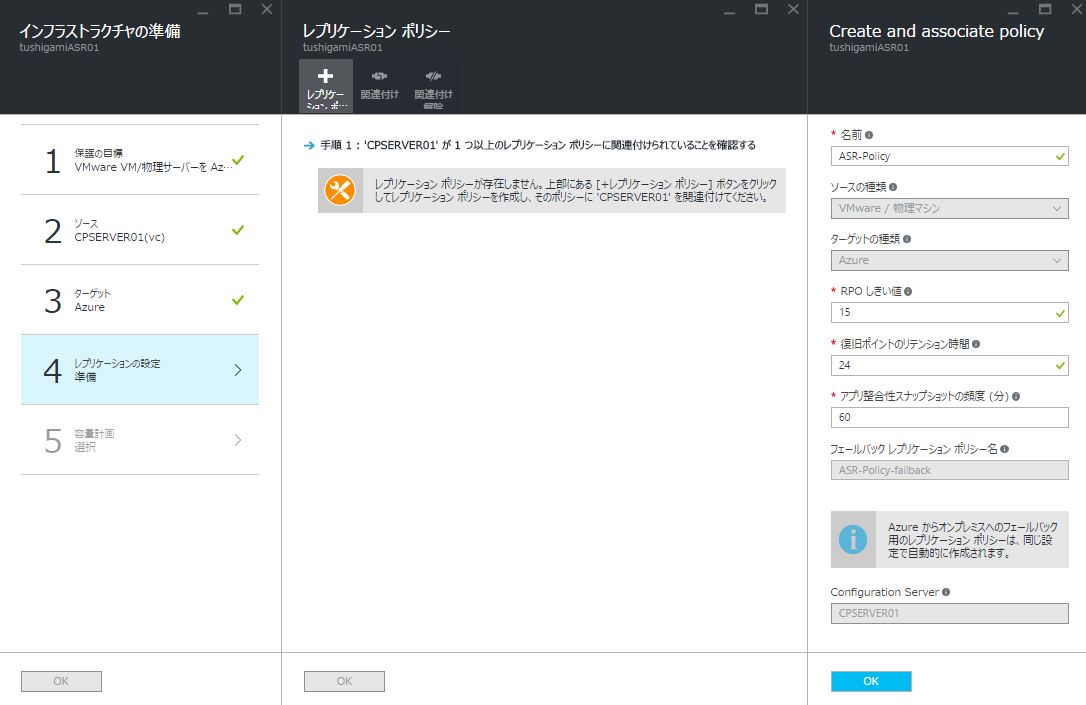
10分ほどで完了します。
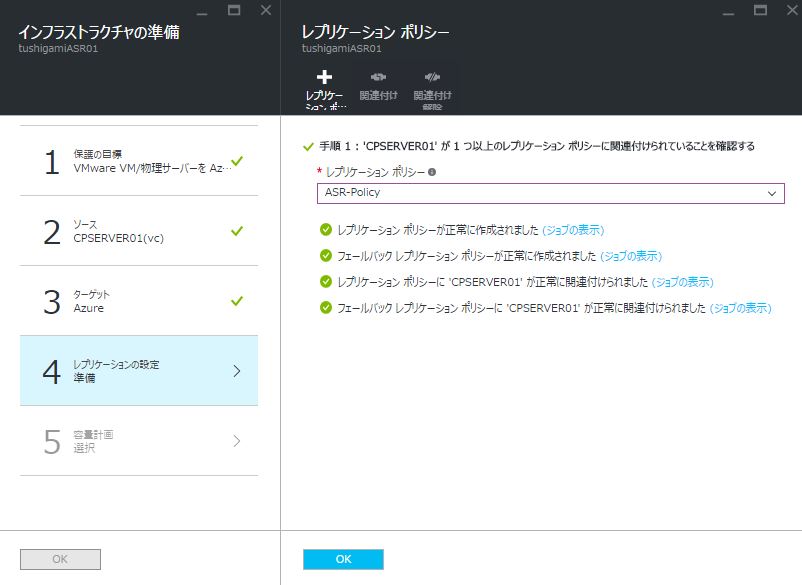
レプリケーションを実施する際に必要となる、回線帯域やAzure リソースを確認
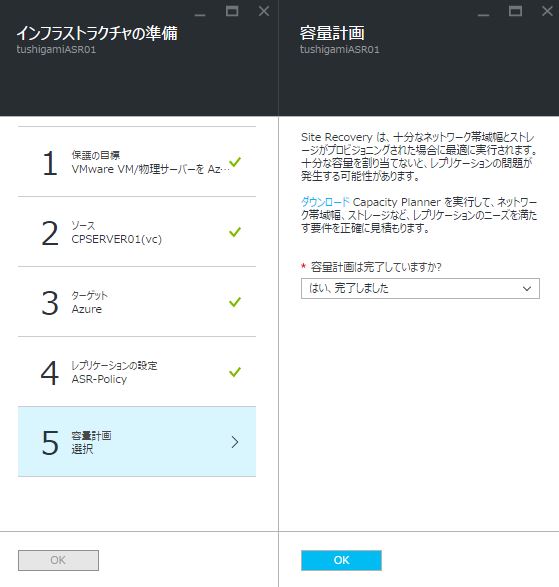
お疲れ様です。これで[手順1]は終了です。
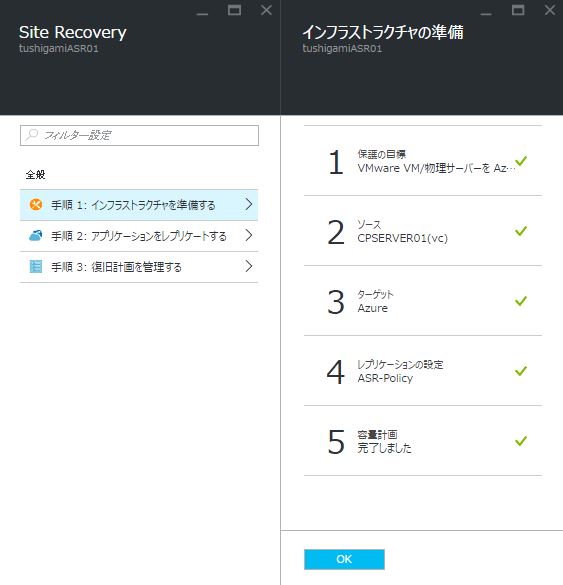
ここから、[手順2]
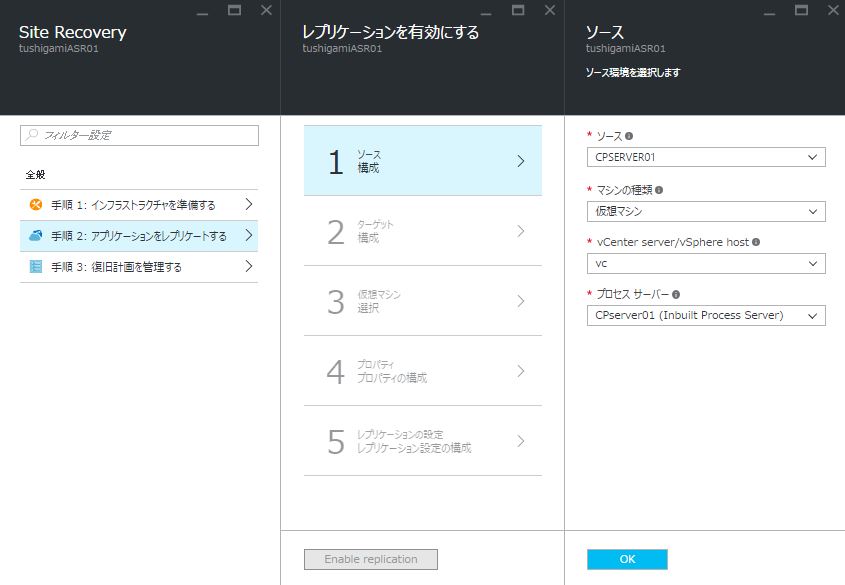
フェールオーバー先である、Azure の構成設定
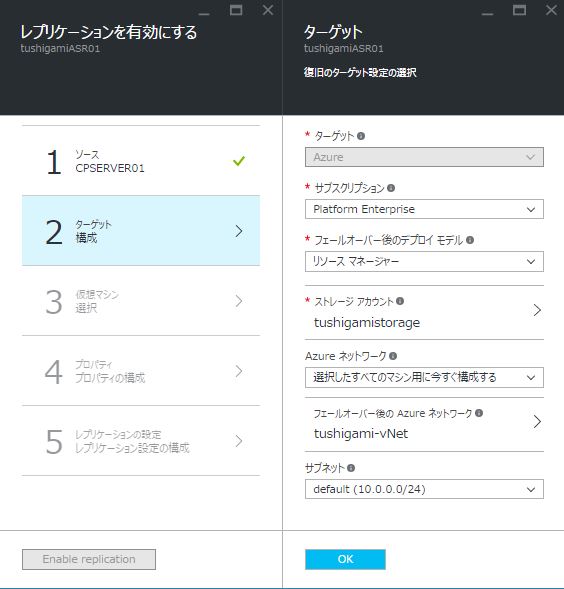
フェールオーバー対象の仮想マシンを選択
※仮想マシンが起動していること。VMware Tools がインストール済みであること。
※登録後に仮想マシンの構成変更を行った場合、登録削除&再登録を行って下さい。
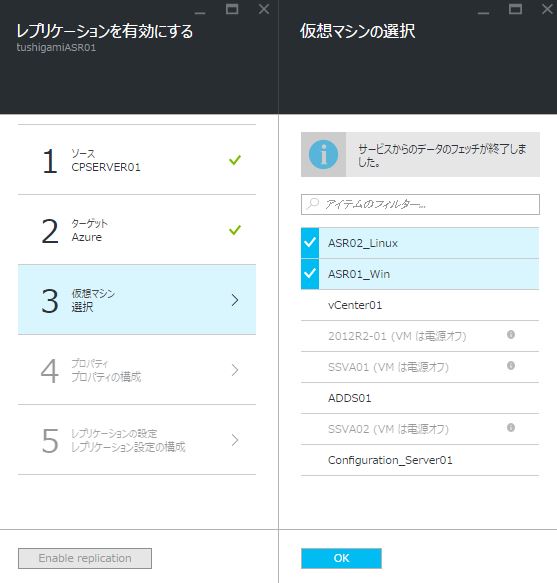
[Mobility Service]をプッシュインストールするためのアカウントを選択
※ホスト名が Azure 上での命名規則に違反している場合は、ここで修正が入ります。
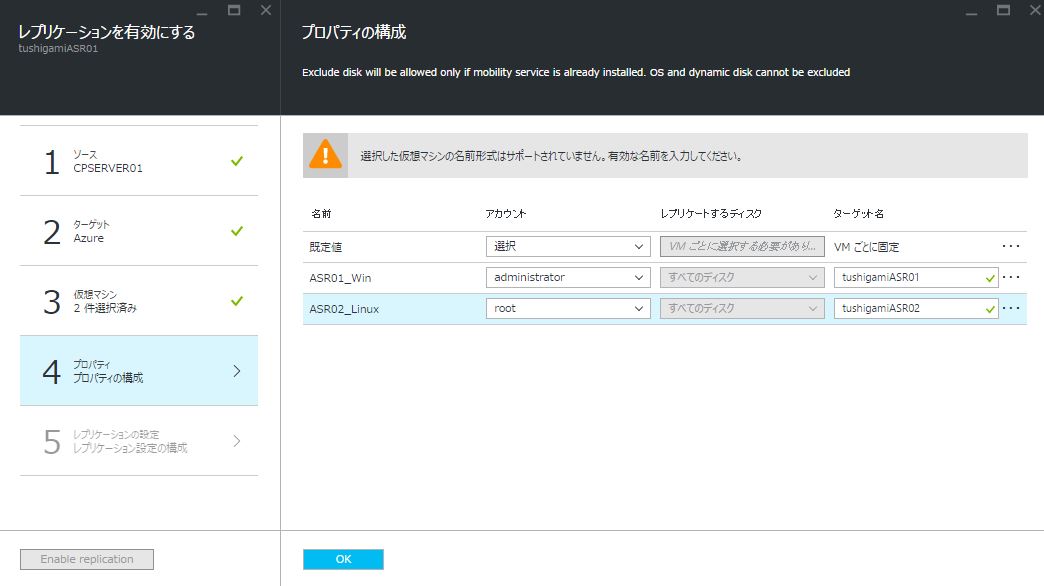
[手順1]で作成した、レプリケーションポリシーを選択します。
マルチVM整合性:複数の保護対象サーバーで同一の復旧ポイントを保持する
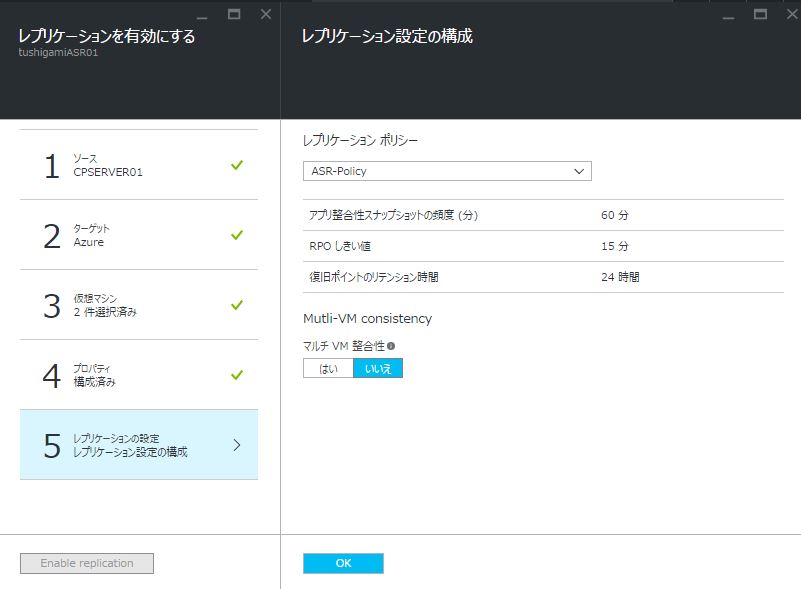
[job]
Prerequisites check for enabling protection
Installing Mobility Service and preparing target
Enable replication
Starting initial replication
Updating the Provider states
お疲れ様です。これで[手順2]は終了です。
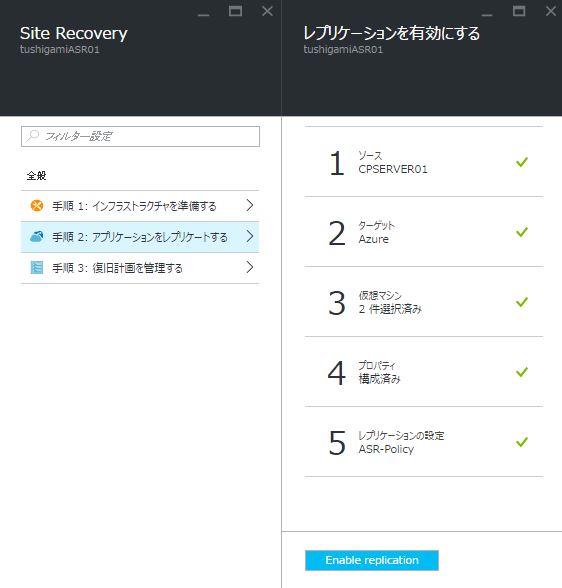
保護対象サーバーは下記画面から確認できます。
※大抵のエラー原因は、「Mobility Serviceのプッシュインストール失敗」です。また、エラーの詳細を確認しても、いくつかの確認事項が表示されるだけですので、切り分けに時間が掛かると思われます。そんな場合は、「Mobility Service」を手動インストールした方が早いです。
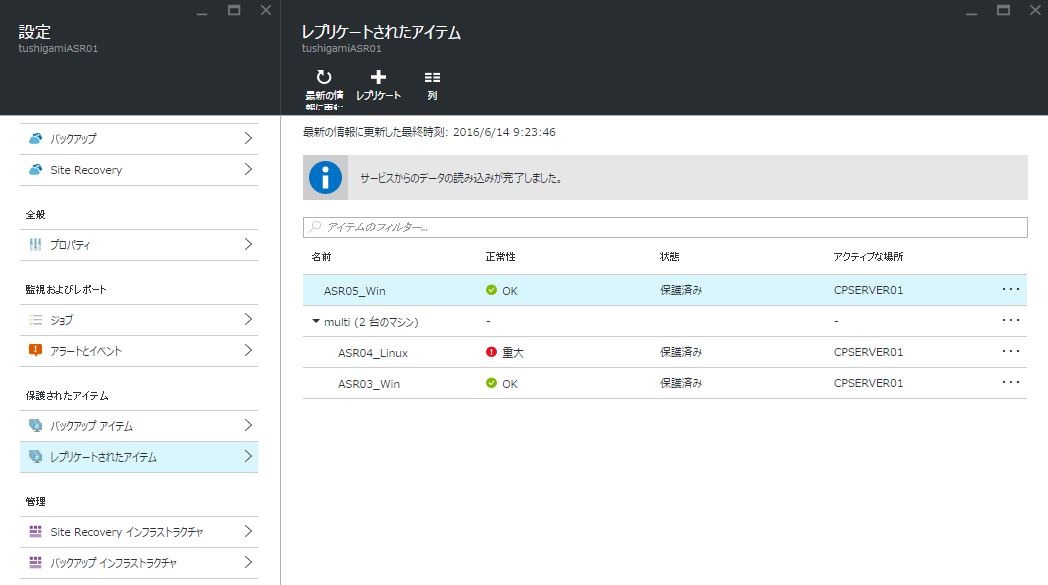
ここから、[手順3]
[+復旧計画]を選択
※マルチVM整合性を作成した場合、復旧計画からフェールオーバーさせる必要がある。
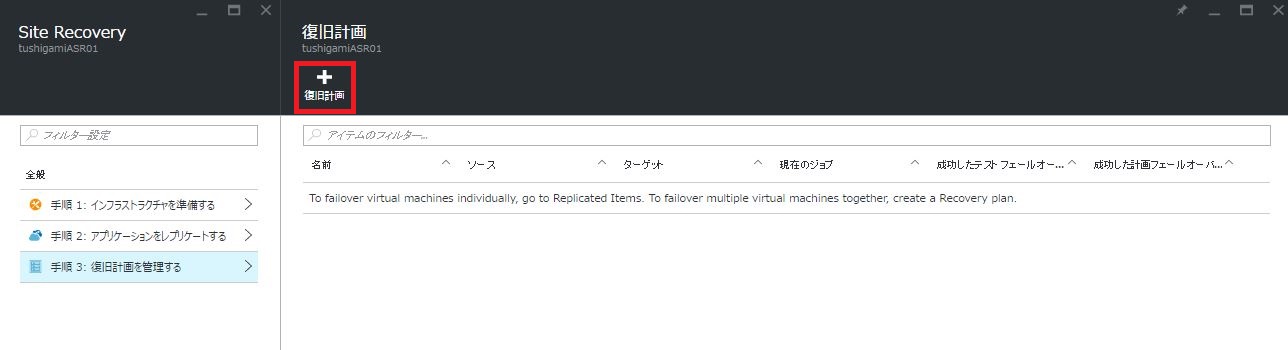
復旧計画に含める仮想マシンを選択
※復旧計画の名前がリソースグループの名前になる
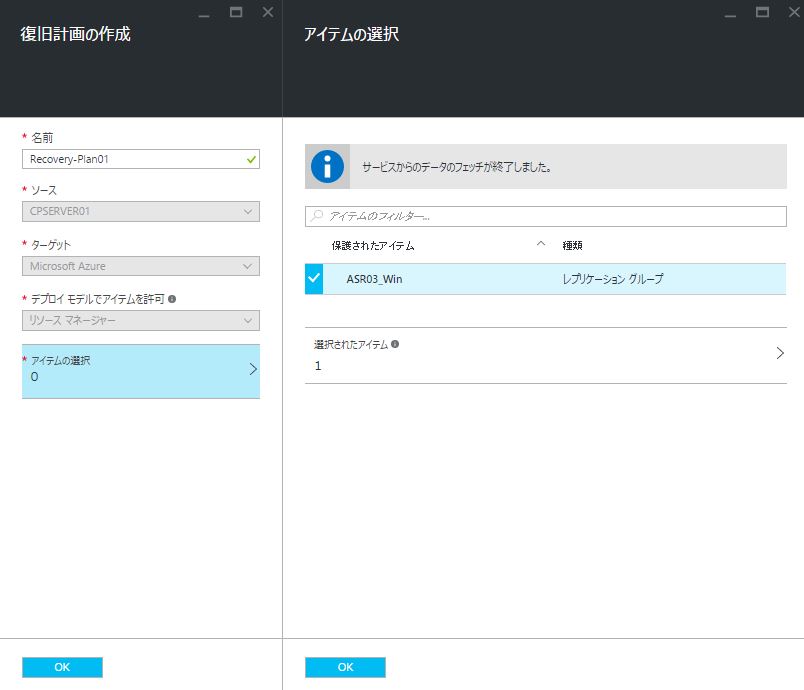
作成した復旧計画単位でフェールオーバーが可能
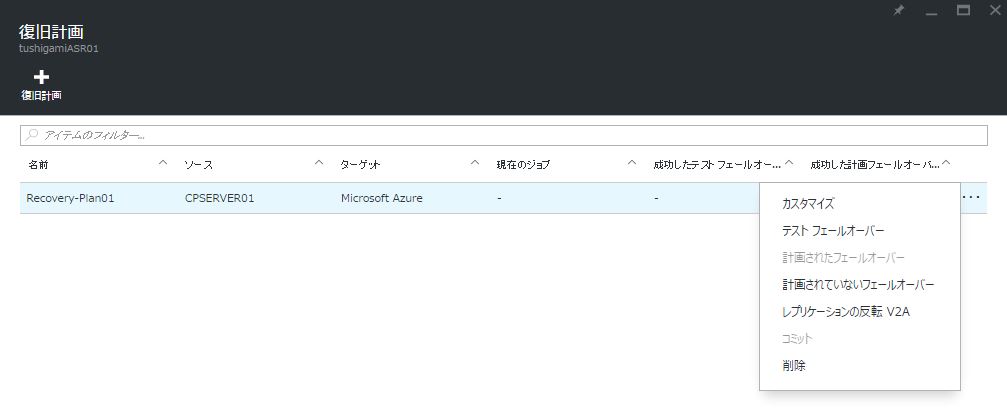
お疲れ様でした。これで、ASRの一通りの環境が整いました。まぁ、ここまで色々苦労しました。。苦労せずに構築できた方は、この記事の内容が良かったと言う事にしておいて下さい。次回はフェールオーバーの検証を行います!!